【レビュー】爆速モデルに変身!新型BDレコーダー『BDZ-FT1000』開梱&セッティングレポート
本日より出荷が始まった2018年モデルの新型BDレコーダーが当店にも到着しました。
4K Ultra HD BDソフトの再生に対応したり、「新作ドラマ・アニメガイド」機能という1K月先の番組予約機能が搭載されたり、たくさんの見どころのあるモデルチェンジなんですが、先ほど、設置セッティングが終わって一言感想を言わせてもらうとすると、これ「爆速マシン」に生まれ変わっています。
今までのBDレコーダーも特に不満はありませんでしたが、動作がサックサクになっています。
体験したことをご案内しつつ、新型BDレコーダーのセッティングのコツを紹介していきたいと思います。

こんにちは、店員佐藤です。
BDレコーダーの引越シーズンがやってきました。毎年モデルチェンジするソニーのBDレコーダーですが、店頭展示のBDレコーダーも録画してあるデモ用の番組などを、その都度引越させています。
ちょっと前まではBD-REに番組を書きだしておいて、それを新型BDレコーダーにダビングして、というのを繰り返していたのですが、昨年の2017年モデルからSeeQVault対応になっていて、当店のBDレコーダーにもSeeQVault対応のハードディスクを用意しています。
「SeeQVault」というのは録画番組の著作権保護ができる記録メディアの規格です。従来のソニーのBDレコーダーでは外付けHDDを設置して録画しても本体のBDレコーダーが故障してしまい交換することになると外付けHDDに録画した番組も再生が不可能になっていました。
「SeeQVault」対応のHDDを使うと、外付けHDDに録画した番組でも別のBDレコーダーで再生をすることができます。ムーブさせることもできるので、こうしてBDレコーダーの引越をするときに「SeeQVault」対応のHDDを介することで、より簡単に番組の移動ができる、というわけです。
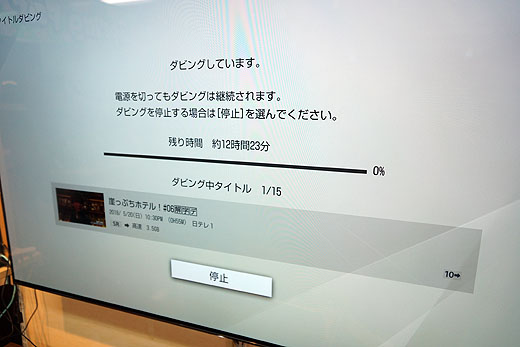
2017年モデルのBDレコーダーに入っている番組を「SeeQVault」対応のHDDに移動することから引越を始めます。表示は12時間かかるとか出ていますが、実際には2~3時間ほどです。
旧型モデルのデータをダビングしている間に、新型BDレコーダー「BDZ-FT1000」をセットアップしたいと思います。
■2018年モデルBDレコーダー「BDZ-FT1000」の開梱&セッティングレポート

今年、当店の店頭に展示するBDレコーダーは3チューナー搭載の1TB HDDモデルで「BDZ-FT1000」になります。
ソニーの2018年モデルのBDレコーダーはチューナー数、内蔵HDDの容量によって6モデルがラインナップされています。
| 搭載チューナー | 内蔵HDD | ストア価格 | |
| BDZ-FT3000 | 3 | 3TB | 109,880円 |
| BDZ-FT2000 | 2TB | 89,880円 | |
| BDZ-FT1000 | 1TB | 74,880円 | |
| BDZ-FW2000 | 2 | 2TB | 79,880円 |
| BDZ-FW1000 | 1TB | 64,880円 | |
| BDZ-FW500 | 500GB | 59,880円 |
.
搭載チューナー数は同時に録画できる番組数に直結します。一般には家族が少なければ2チューナー、多ければ3チューナーという選び方をします。外出先からアクセスしてモバイル視聴する際にも関係してきますので、今は家族がいる方は3チューナーモデル、プライベートで使うのであればダブルチューナーモデル、という選び方が良いかと思います。
HDDの容量はコストパフォーマンスとの兼ね合いで3TBモデルだけやや高めに設定されているので2TBまでのモデルで購入してあとは外付けHDDで容量を増やす、というのがオススメ。外付けHDDにもバンバン録画するぜ!という、とにかく録画しまくる派の方は、どうぞ3TBモデルで行ってください!
昨年発売のUltra HD対応プレーヤー「UBP-X800」が44,880円なので、500GBの2チューナーモデル「BDZ-FW550」はたったのプラス1.5万円で購入できるという見方もできます。プラス15,000円でレコーダー機能がついてくると考えるとかなりのお買い得感もあります。
当店では店頭デモ操作のため3チューナーモデルを選んでいます。(容量はそれほど必要ありません。)

本体デザインはやや変わっています。キープコンセプトではありますが、ボディに厚みがやや厚みがあります。昨年モデルでは4Kビデオの取り込み対応、ということになっていましたが、いよいよ「Ultra HD BDソフト」対応のBDレコーダーの登場です。
4K HDRのロゴもあるのですが。。。このモデルは4Kソフトの再生に対応しているだけで4Kチューナーは非搭載ですし、今後始まる4K BS放送の録画などには対応しないのでご注意を。まだ、4K番組のBD録画などは規格が正式に決まっていないと聞いています。それらの規格が確定してからソニーでは製品化への動きが始まるんだと思います。
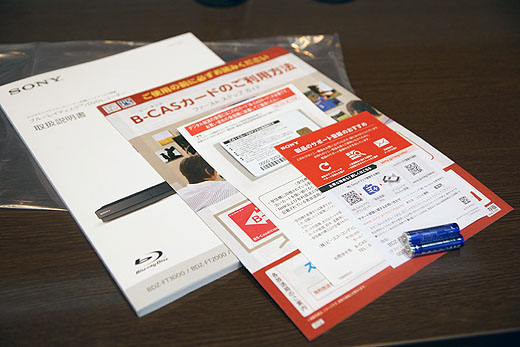
同梱品はこちら。取説とB-CASカードとキャンペーンチラシが入っています。キャンペーンチラシにあるコードを使って応募すると抽選で4K Ultra HDソフトの「ブレードランナー2049」がもらえます。
4月23日~7月31日までが応募期間で締め切り後に抽選で1,000名様にプレゼントされます。
UHD BDプレーヤーと同じキャンペーンで、新型BDレコーダーも対象モデルとなっています。
すでに発売になっている「ブレードランナー2049」ではなくて未発売の「ジュマンジ」とかだったらもっと良いのに!と、個人的には思ってしまうんですが「ブレードランナー2049」の方が思い出というか歴史に残る映画になりそうなので、BDレコーダー購入記念としては良いかも♪ ストーリーも展開が読めなくてとてもスリルがあります。前作の「ブレードランナー」を見ておいた方がより一層楽しめるので、こちらのソフトが到着する前に前作をレンタルしてきて見ておくべし!です。

取扱説明書ですが、今時の製品はどれもオンライン化してしまって薄っぺらいモノが多い中、BDレコーダーの説明書はしっかりと本になっていて、内容もギッシリです。
巻頭はカラー表示になっていて色分けされてとてもわかりやすく説明されています。
割と重要なことも掲載されていて、長く大事に使いたい方は一読されることをお勧めします。例えば、こんなことも記載されています。

SeeQVaultの外付けHDDですがUSB 3.0対応のものだと2.4GHz帯への電波干渉があるらしく、BDレコーダー本体の上に載せたり、無線LANアンテナの近くには置かないことを推奨しています。無線LANルーターが5GHz対応のものであれば5GHz帯の方を使うことも案内されています。
なるほど、そういう制限があるのは取説を読むまで知りませんでした。
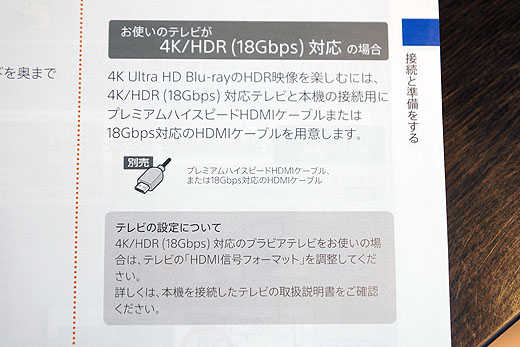
さて、BDZ-FT1000のセッティングに移りますが、このモデルは4K/HDR対応になっています。で、接続の仕方については実はちょっと難しい話が待っています。
ソニーショールーム/ソニーストア銀座にデモ展示されているBDレコーダーがどうしてもHDR出力にならなくて、まだソフトウェアが対応していないのか?と、思っていたんですが、実はそうではなかったんです。
BDプレーヤーと違ってソニーのBDレコーダーならではの制約があり、ちゃんと4K HDRの映像を映し出すにはセッティングにちょっとしたコツがあるんです。
■BDレコーダーから正しい方法で4K HDR出力

まず、一番重要なのはブラビア側の端子です。当店で展示しているブラビアA1ですがHDMI端子は1~4まで用意されています。そのうちのHDMI3は「ARC」対応というオーディオのリターン信号を出力できるものになっていて、ここはAVアンプと接続するときに使う端子になります。
そしてHDMI2とHDMI3端子の二つは拡張フォーマット対応になっていて18Gbps伝送にも対応しています。ソニーの2018年モデルのBDレコーダーはここにつながないとデフォルトでは4K HDRの信号が出力されません。
BDプレーヤーなどだったらHDMI1でも4でも大丈夫。18Gbpsの信号は4K 60p映像の伝送をするときに帯域を全て使うだけなので映画ソフトの24p映像であれば問題はなく、4K HDRで伝送されます。
ところがソニーのBDレコーダーは18Gbpsでの伝送ができないと4K HDR出力をしない、という仕様にしているんです。

それと18Gbpsの高速伝送を保証するのは「プレミアムハイスピード」ケーブルだけです。1mで5,000円、2mで10,000円ほどする高価なケーブルになるのですが、60Pの映像を見るのならこれがあった方が安心です。
プレミアムハイスピードケーブルではなく、通常のハイスピード対応のモノでも60P映像は伝送できることはできるのですが、なんらかの理由で帯域が足りなくなると画面にノイズが出たり、真っ暗になってなにも映らなくなったりします。
4K/60P映像の出力の時にだけそういうトラブルが起こるものと思っていたのですが、実はメニュー画面が4K/60Pで出力されるみたいなので帯域が足りないと画面になにも表示されなくなります。4k HDRの伝送で画面表示のトラブルがあるときはケーブルも疑ってみてください。

BDZ-FT1000の本設置の時には当店でもプレミアムハイスピードケーブルにするのですが、今回は実験的な意味でPS4 Proに付いてきた付属ケーブルでつないでみました。これはハイスピードケーブルなのですが、PS4 Proの4K 60P映像の伝送はなんとなく出来てしまっているみたいです。伝送する長さがそれほど長くなければハイスピードケーブルでも大丈夫なことがあります。
これをブラビアA1の拡張フォーマット対応のHDMI 2番の端子に接続。

電源とHDMI端子と、あとはアンテナだけ接続して初期設定を始めます。

かんたん設定メニューの中で、18Gbpsの表示に対応するかを調べる項目があります。
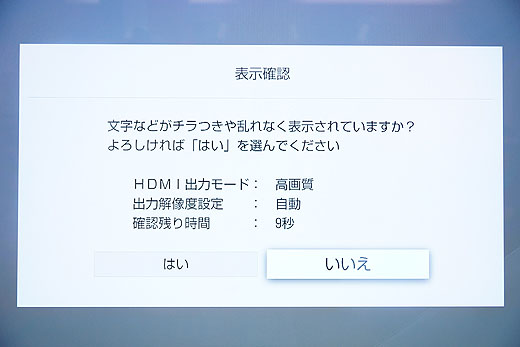
接続テストで4K HDRの18Gbps信号を送出して上記の画面を表示させます。これが見えていれば「はい」を選択します。
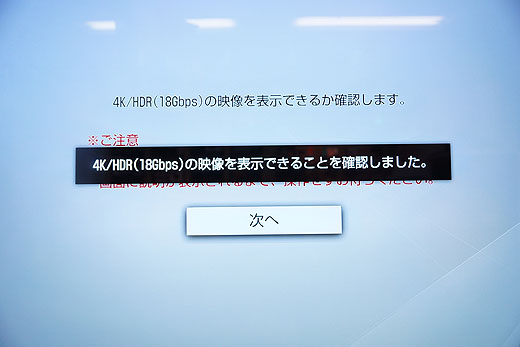
これで無事、4K/HDRの映像表示ができるようになりました。PS4 Pro付属のハイスピードケーブルでも条件が良ければ、こうしてテストをクリアできます。仮設置でブラビアに直挿しですが、このままセッティングを進めてみます。
続いて、本当に4K HDRのディスクが再生出来るかどうかをテストします。

先月発売になった「スターウォーズ・最後のジェダイ」をBDレコーダーで再生したいと思います。

普通に再生をして、ブラビアの「視聴中メニュー」から画質設定を選択。画質設定が表示されたときに「HDR」というマークが表示されていれば、これは4K HDRで映像が出力されていることになります。
問題なしです。
この設定のままでテレビ側の接続端子をHDMI2からHDMI4につなぎ直します。
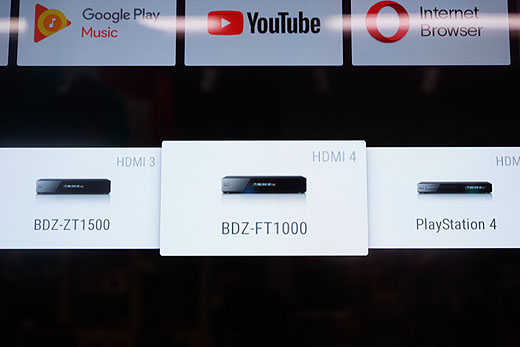
こちらは拡張フォーマットには対応はしていないものの、通常の4K信号は伝送ができます。24pの映画ソフトの4K HDRであれば問題ないはずなんですが。。。

この状態で再生をすると「HDR」のロゴが出てきません。出力されている信号も4K SDRになってしまいます。そうそう、これがソニーショールーム/ソニーストア銀座での状況だったわけです。
特になんのエラーメッセージも出てこないので、せっかく4K HDR再生対応のBDレコーダーを買っているのにつなぐ端子を間違えるだけでこんなことになるのは残念。
新型BDレコーダーを接続するときはテレビの端子を調べて必ず拡張フォーマット対応のところに接続をしましょう。
その端子がもうすでに埋まってしまっていて、仕方がなく拡張フォーマット対応以外の端子に接続せざるをえない、という場合も逃げ道はあります。

BDレコーダー側の設定からHDMI映像出力フォーマットを変更して「YCbCr(4:2:2)」を選ぶと、これでHDR出力をしてくれるようになります。

こちらをよく見ていただくとHDMI入力の4番を使っているのに「HDR」マークが出ています。24Pの4K HDR出力が出来ている、というわけです。

これはおそらくBDレコーダーに搭載されている「クロマアップサンプリング」の効果を発揮するためにBDレコーダーが「YCbCr(4:4:4)」出力をしているためなのかもしれません。
2018年モデルの4K Ultara HD対応のBDレコーダーを4Kブラビアに接続する上でとても重要な設定項目になります。
是非、しっかりとチェックして正しい接続をしてください。

ちなみに、こちらは当店の4K Ultra HD BDライブラリーの一部です。当店では毎週水曜日の夜に4K HDR研究会を開催しており、そこでお客様が持ち込まれた4K Ultra HDソフトの比較試聴などをしています。
個人的な偏見がかなり入っていますが、今まで見た中でもっとも高画質な4Kソフトは映画「レヴェナント」で、第2位が「ダンケルク」、第3位が「スターウォーズ・最後のジェダイ」と「スパイダーマン・ホームカミング」という感じです。アニメ映画「君の名は」も非常に綺麗でわかりやすい4K HDRソフトだと思います。
.
4K Ultra HDソフト対応の新型BDレコーダーを購入するなら、これらのUHD BDソフトも是非一緒に!
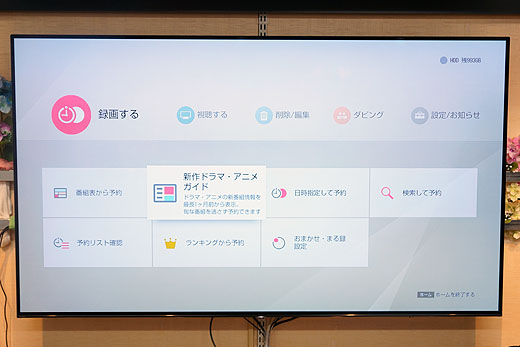
さて、セッティングの話が先行してしまいましたが、機能面のご案内もしたいと思うのですが。。。
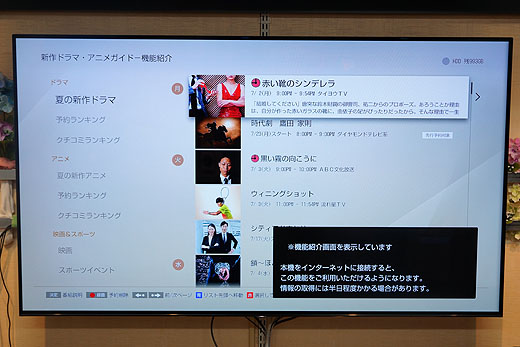
新機能の1ヶ月先まで予約ができるという「新作ドラマ・アニメガイド」なんですが、こちらはインターネット接続して半日程度待たないとデータが表示されないそうです。
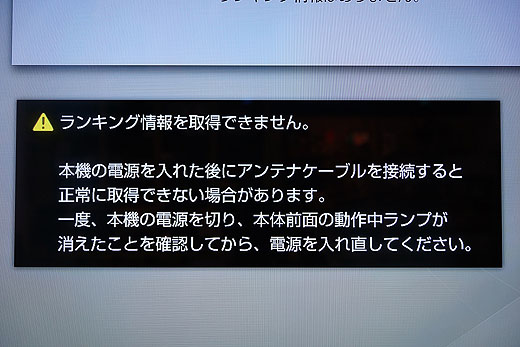
ランキング表示などもすぐには表示されないそうで、これは明日まで待たないと行けなさそうです。なので、新機能の予約機能はまた後日のご案内とさせてください。
簡単な紹介はショールームで展示モデルを拝見させてもらったときの記事でご覧になれます。
☆当店blog 2018.4.25「ソニーBDレコーダー2018年モデル『BDZ-FT3000』実機展示レポート」
しかし、注目点は新機能よりもスピードかもしれません。今回は2017年モデルを操作した直後に2018年モデルを操作しているからなのか、劇的に動作が速くなっているのに気づきます。
■爆速操作でサクサクの2018年モデルBDレコーダー
現行のUIのBDレコーダーは2016年モデルからとなっていて、登場時は「動きがもっさりしている」と、非常に評判が悪かったのを思い出しました。その後、アップデートを繰り返して2016年モデルも2017年2月頃のアップデートでかなりスピードアップ。
2017年モデルも不満のない対応スピードでしたが、2018年モデルはそれよりも全然反応がよくなっています。大げさかもしれませんが体感上3倍くらい速くなっている気がします。
2017年モデルも悪くないというか、スクロールさせたときに処理が追いつかなかったら表示部分を減らしてスクロールのスピードを優先させる、という処理をして軽く見せる事をしていた感じ。2018年モデルのそれは表示もしっかりしているし、なによりも画面の切り替わりが超スピード。
爆速BDレコーダーに生まれ変わっています。
これに今回は一番驚いたかも。ちなみに、そうした処理能力のアップは操作感以外のところでも見られます。
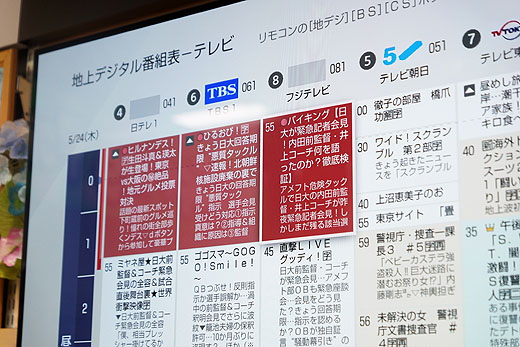
たとえば、2017年モデルの「BDZ-ZT1500」ですが、3チューナーを搭載しているので3番組を同時に録画することができます。
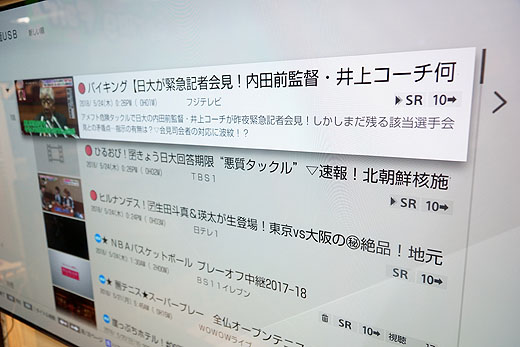
録画モードは全て「SRモード」に設定。これをすると、一見、3チャンネルともSRモードで録画しているように見えますが、実はチューナー1、チューナー2はSRモードに同時変換しながら記録をしているのですが、チューナー3はとりあえずDRモードで録画しておいて、あとからSRモードに変換するということを行っています。
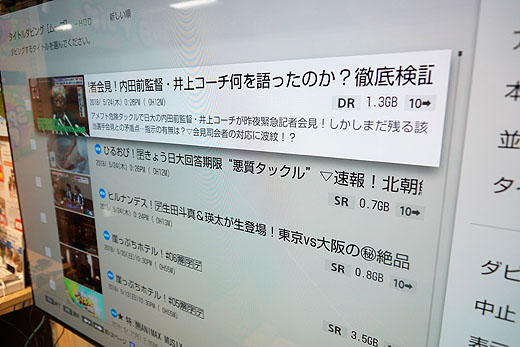
その証拠に録画停止した直後にダビング画面に移ると、先ほどまでSRモードで表示されていた一番上の番組が「DRモード」になっていることがわかります。
こうした処理をメインのプロセッサーでやっているのかどうか、エンコーダーを2個しか搭載していないのかはわかりませんが、ま、そういう処理の限界はあったんです。表にそれを見せずに裏でこうして行っているのでユーザーさんはほとんど気にしないで使えるんですけどね♪
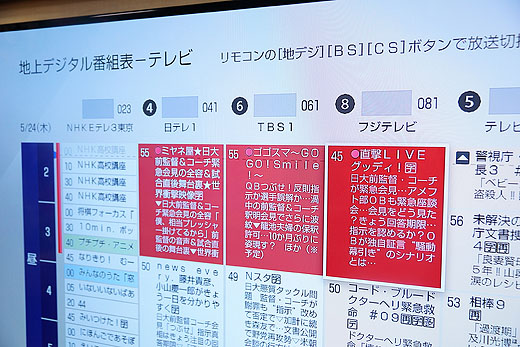
2018年モデルの「BDZ-FT1000」で、同じ事を実験してみます。
どうでも良いんですけど、今年もソニーのBDレコーダーの番組表の並びは昔ながらの4、6、8、10(5)、12(7)なんですね。メーカーによっては数字順になっているところもあるし、特にルールはないみたいで各メーカーにこれらの並びは任せられているらしいです。
そんなわけで日テレ、TBS、フジテレビの3チャンネルを同時に録画します。

3チャンネルともSRモードで録画しています。これをダビング画面に移動してモードをチェックすると。。。

ご覧の通り、2018年モデルのBDレコーダー「BDZ-FT1000」では、すべてSRモードに変換しながら録画をしているんです。

プロセッサーにゆとりがあるからこういう事ができるのかもしれません。というか、4K Ultra HD BDソフトの再生をするのにこれくらいパワーのあるプロセッサーが必要だったんですかね?
動作がもうメチャ軽になっています。本日から出荷が始まったBDレコーダーの2018年モデルですが、市場では一時的に2017年モデルと併売されているケースもあると思います。多少高くても新型の2018年モデルを購入する事を強くオススメします。
■カメラで撮影した4K動画の取り込み再生について

記事作成をしている今もまだSeeQVault対応HDDからの番組取り込みが終わっていません。ということで、続いてはカメラで撮影した4K映像の取り込みについてご案内したいと思います。
ホームページには「ハンディカムやアクションカムの4K映像の取り込みに対応」という記述があり、デジタル一眼”α”やサイバーショットはどうなの!?というのを気にされる方もいらっしゃるかと思いますが、記録形式は同じです。
”α”やサイバーショットで撮影した4K動画ファイルの取り込みにもちゃんと対応します。カメラと直接USBで接続するのではなく、SDカードアダプターを使って、メディアから直接取り込むこともできます。
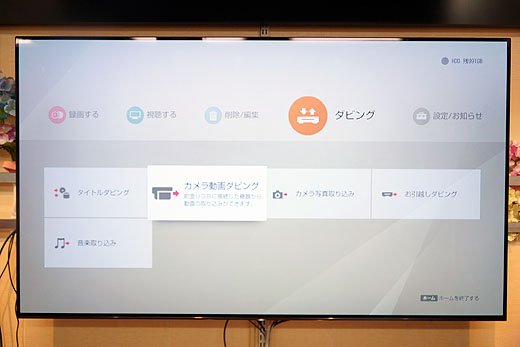
取り込む際はダビング画面から「カメラ動画ダビング」を行います。
このあと、メモリーカードにアクセスして取り込むファイルを選択します。
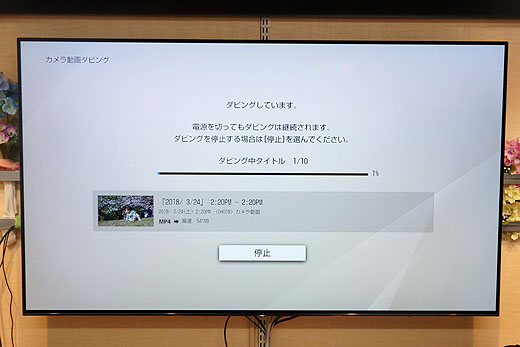
ダビング中の画面です。ちなみに取り込んでいるのは”α7III”で撮影した4K HDR(ハイブリッドログガンマ)の映像です。
ソニーBDレコーダーではハンディカムで撮影したHDR映像の出力はできないのですがSDRに変換して出画してくれます。HDR→SDR変換を出力時に自動で行ってくれます。
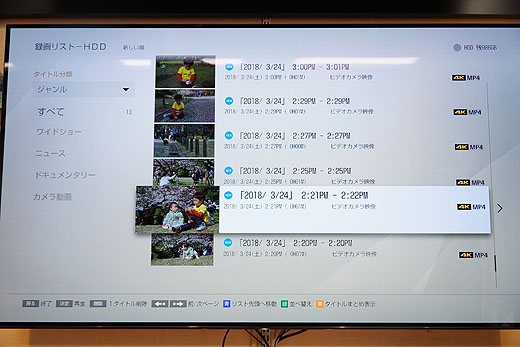
こちらが取り込んだ映像の一覧です。1カット撮影したファイル毎に1番組、という取り込み方をするため、2017年モデルでは連続再生の機能などもなく、1カットずつ再生操作をする必要がありました。
この画面で「タイトルまとめ表示」という機能を使えるので、黄色ボタンを押します。
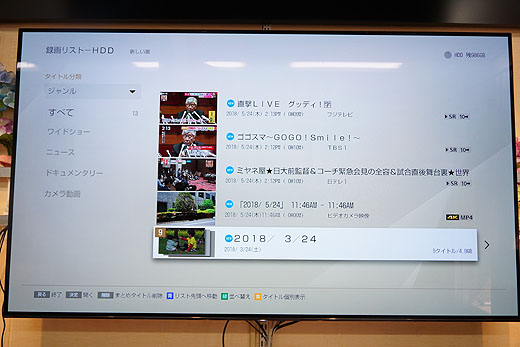
すると日付でまとめてくれるようになります。ここでまとまったタイトルを連続再生してくれる、というわけです。
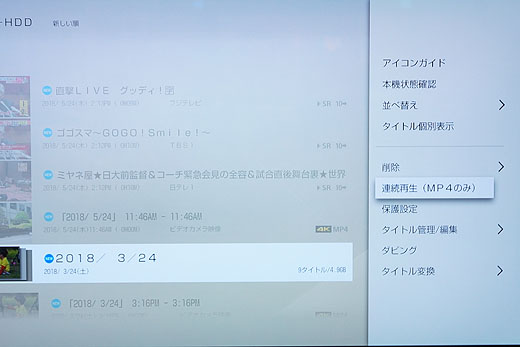
連続再生出来るのはMP4ファイルのみでAVCHDなどは出来ないことになっています。

再生して見るとHDRの映像だったのに、綺麗なSDR映像に変換されて出力されます。すごい綺麗。自分でCatalyst Browseを使ってSDR変換すると白飛びするところのカーブが急すぎて白飛びラインが明らかにわかってしまうのですが、ここでのSDR出力は非常に綺麗です。
4K HDRで撮影してしまうと自然なSDRにどうやって変換するの?という宿題があるんですが、これもひとつの方法になるかもしれません。
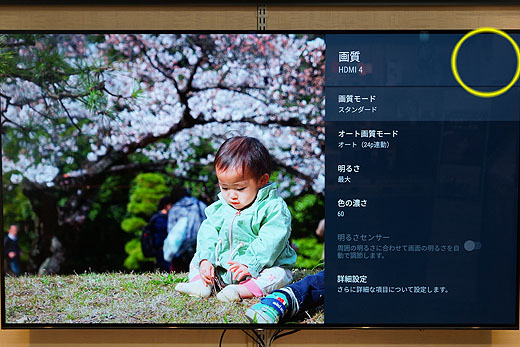
画質モードをチェックすると「HDR」のロゴはないので、SDRで出力されていることがわかります。
4K動画編集の方法を覚えて、さらにHDRでの撮影方法を勉強して、カラーグレーディングのことも勉強して。。。と、4K HDR映像制作には、ちょっと長い道のりがあるのですが、これがあれば、とりあえず”α7III”でHDR撮影しておいて、2018年モデルのBDレコーダーに放り込んで見られるようにしよう! という一番シンプルな形のライブラリーが作れます。
内蔵HDDが一杯になってしまったら4倍速異常のBD-Rにダビングすれば、ディスクライブラリーにもできます。4K HDRファンにもこのモデルは待望の機種になりそうです。
■「SeeQVault」対応HDDによるライブラリーの再建

記事作成中にHDDへの番組引越が終わりました。今度は新型BDレコーダーにムーブした番組を移動させます。
読み込ませるときは前面のUSB端子を使います。背面のUSB端子に接続するHDDは録画が可能な端子で、BDレコーダーと認証を取る必要があります。今回は2017年モデルのBDレコーダーの背面に接続していたHDDなので、一度、前面端子から2018年モデルの内蔵HDDに番組を移動させ、HDDが空になったら背面端子に接続して、認証を取って2018年モデルのBDレコーダーのHDDに変換させ、さらに内蔵HDDから外付けHDDに番組を移すと使い方に支障のないライブラリーが作れる、というわけです。
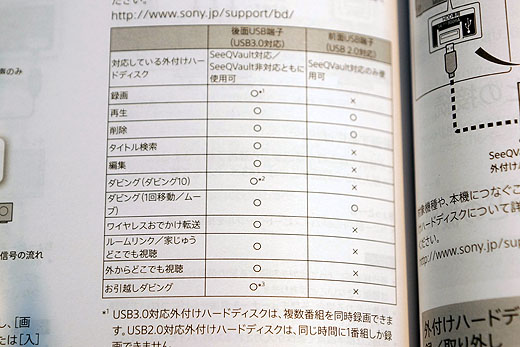
前面端子と背面端子のHDDではできることにかなり差があります。ちょっとややこしいのですが、これも2018年モデルのBDレコーダーを使いこなすコツです。
なお「SeeQVault」対応のHDDはあいにくソニーストアでは販売していませんので、他で乳巣してきます。
PC用の外付けHDD同様に電源不要のポータブルタイプや、電源が必要ながら大容量のHDDなどがあります。コンセントをひとつ新たに使うのが面倒なのでポータブルタイプのものを探してみるのですが、最安値のIO DATA製のものはソニーのBDレコーダーでは動作しないそうなのでBUFFALO製のポータブルHDDを選択することになりました。
ソニーのホームページにもBDレコーダーのサポートページに動作確認モデルの掲載があります。SeeQVault対応のHDDモデルは数が少ないですし、購入前にこういう情報でチェックはされた方がよいと思います。
SeeQVault対応のHDDの接続については昨年モデルのセッティングの時に詳細をご案内していますので、より詳しく情報が欲しい方は下記の記事をご覧ください。
☆当店blog 2017.7.20「カメラ4K対応BDレコーダー『BDZ-ZT1500』開梱&セッティングレポート」
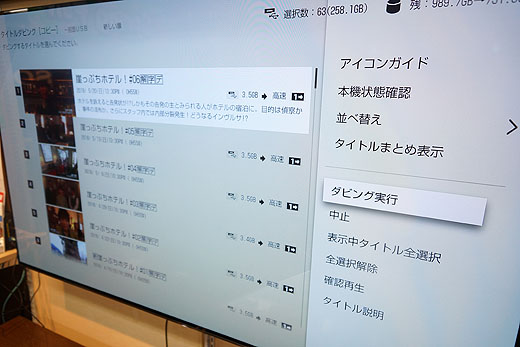
背面端子はUSB 3.0なのですが、前面端子はUSB 2.0端子になるため転送には書き出すときの数倍の時間がかかるようです。
設置している今日のウチには終わりそうもないので、とりあえず、設置&セッティングレビューはここまでです。

ソニーストアのBDレコーダーはメーカー直販ならではの延長保証付きで販売しています。通常はメーカー1年保証のところを3年に延長して販売。アップグレードして5年保証にしたり、落下や水害などの事故の際も無料で修理してくれるワイド保証にすることもできます。
持ち歩くモバイル製品ではなく、お家に固定して使う製品になるので普通は5年ベーシック保証にして購入される方が多いのですが、ペットや小さなお子さんがいらっしゃるお家では3年ワイドや5年ワイド保証にされる場合もあります。
ソニーストアの延長保証は修理回数や上限金額の設定もなく、非常にわかりやすく便利な保証サービスになっています。購入した後の万一の故障を煩わしいモノにしないようにするためにもソニーストアでの購入を当店ではオススメしています。
店頭からオーダーしていてだければ3年ワイド、5年ベーシック保証を半額にするクーポンも7月末までプレゼントしています。
製品実機も明日より自由にお使いいただけるように展示いたします。爆速BDレコーダーのその動きを是非、体験してみてください。
 |
||||
| ブルーレイディスクレコーダー 3番組録画対応 BDZ-FT1000 FT2000/FT3000 |
ソニーストア価格: 66,880円~+税 |
|||
| 発売日 | 2018年5月26日 | メーカー商品情報ページこちら | ||
| 長期保証サービス | 5年ワイド:8,000円 3年ワイド/5年ベーシック:4,000円 3年ベーシック:無償 |
|||
| ソニーストア 購入特典 |
ソニー提携カード決済で3%オフ 【期間限定】24回分割払手数料0%キャンペーン |
|||
| テックスタッフ 店頭購入特典 |
10%オフクーポン(併用不可)プレゼント中 |
|||
 |
||||
| ブルーレイディスクレコーダー 2番組録画対応 BDZ-FW500 FW1000/FW2000 |
ソニーストア価格: 52,880円~+税 |
|||
| 発売日 | 2018年5月26日 | メーカー商品情報ページこちら | ||
| 長期保証サービス | 5年ワイド:6,000円 3年ワイド/5年ベーシック:3,000円 3年ベーシック:無償 |
|||
| ソニーストア 購入特典 |
ソニー提携カード決済で3%オフ 【期間限定】24回分割払手数料0%キャンペーン |
|||
| テックスタッフ 店頭購入特典 |
10%オフクーポン(併用不可)プレゼント中 |
|||
.
☆当店blog 2018.6.20「新型BDレコーダーで「先録」機能がスタートしました」
☆当店blog 2018.6.1「新型BDレコーダー『BDZ-FT1000』試用レポート」
☆当店blog 2018.5.24「爆速モデルに変身!新型BDレコーダー『BDZ-FT1000』開梱&セッティングレポート」
☆当店blog 2018.4.25「ソニーBDレコーダー2018年モデル『BDZ-FT3000』実機展示レポート」
☆当店blog 2018.4.24「4K Ultra HD ブルーレイ対応BDレコーダー6機種が登場 」
 |
||||
| プレミアムハイグレードケーブル DLC-HX |
ソニーストア価格: 5,880 円~+税 |
|||
| 発売日 | 2016年5月20日 | メーカー商品情報ページこちら | ||
| ソニーストア 購入特典 |
ソニー提携カード決済で3%オフ | |||
|
テックスタッフ店頭
購入特典 |
10%オフクーポン(併用不可)プレゼント中 スプリングフェア・ゴールド特典プレゼント |
|||









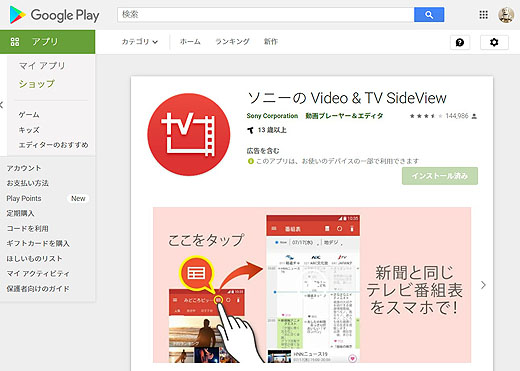
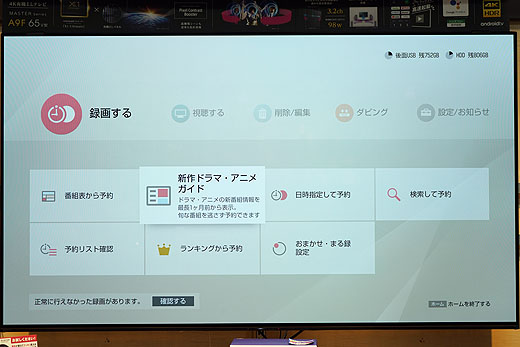







2018年9月1日 @ PM 11:25
こんばんは。
ソネットでブログやってる「てんてん」と申します。
今年に入ってKJ-55A1を購入して、先日BDZ-FT1000とプレミアムハイグレードHDMIケーブル「DLC-HX15XF」が届きました。
たまたま同じセットを購入していて、嬉しく思って拝見させていただきました。
まだ接続していなくて、HDMIをHDMI3は「ARC」に接続するつもりでいました。
こちらの記事を拝見し、大変参考になりました。
HDMI2に接続するんですね^^;
ありがとうございますm(_ _)m
これからも参考にさせて下さい。
2018年9月4日 @ AM 7:02
てんてんさん、こんにちは。
A1の拡張フォーマット対応端子は2と3になります。3はARC対応になるのでAVアンプのためにあけておき2を4K HDR再生対応機器を接続するのがよいですね。PS4 ProをつなぐときはAVアンプを経由するか直で3に接続されるのがよいと思います。
これからもよろしくお願いします。